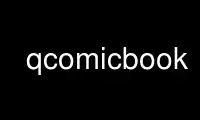
این فرمان qcomicbook است که می تواند در ارائه دهنده میزبانی رایگان OnWorks با استفاده از یکی از چندین ایستگاه کاری آنلاین رایگان مانند Ubuntu Online، Fedora Online، شبیه ساز آنلاین ویندوز یا شبیه ساز آنلاین MAC OS اجرا شود.
برنامه:
نام
QComicBook - نمایشگر QT برای آرشیو کتاب های مصور (cbr/cbz)
خلاصه
qcomicbook [آرشیو] [کارگردان] ...
شرح
QComicBook یک نمایشگر برای آرشیو کتاب های مصور حاوی تصاویر jpeg/png/xpm/gif است که
با هدف راحتی و سادگی.
امکانات عبارتند از:
- فشرده سازی خودکار zip (cbz)، rar (cbr)، ace (cba)، targzipped (cbg) و
بایگانی tarbzip2ped (cbb).
- حالت تمام صفحه
- مشاهده دو صفحه
- مقیاس بندی صفحه
- ناوبری ماوس یا صفحه کلید
- نشانک ها
- تصاویر کوچک
- کش کردن صفحه و بارگذاری اولیه صفحه
- ... و بیشتر
الزامات نرم افزار QComicBook:
- rar/unrar (یکی از آنها)، unzip، unace و tar (با پشتیبانی gzip و bzip2 کامپایل شده)
در جایی در PATH موجود است (مثلاً در / usr / bin). اگر یکی از آنها گم شده باشد، نخواهید کرد
قادر به باز کردن برخی از آرشیوها باشید
- فضای دیسک زیادی در دسترس است دایرکتوری / tmp دایرکتوری، برای مدیریت رفع فشرده سازی بایگانی ها
MENU
پرونده
منوی فایل عملیات اساسی برای بارگذاری کتاب های کمیک را ارائه می دهد:
- باز کردن دایرکتوری - باز کردن دایرکتوری حاوی تصاویر.
- باز کردن بایگانی - باز کردن تصاویر آرشیو شده.
- اخیراً باز شده - لیست ده بایگانی / دایرکتوری اخیراً باز شده (اخیراً
در بالا باز شد).
- اطلاعات - اطلاعات مربوط به کتاب کمیک در حال حاضر باز را نمایش می دهد. این شامل محتویات
file_id.diz *.nf o فایل ها (در صورت وجود) و همچنین اطلاعات استفاده از حافظه.
- تنظیمات - به شما امکان می دهد برخی از گزینه ها را به دقت تنظیم کنید.
- بستن - کتاب کمیک در حال حاضر باز شده را می بندد.
- ترک - از QComicBook خارج می شود.
QComicBook برخی از گزینه های قابل تنظیم را ارائه می دهد که از طریق گزینه منوی تنظیمات در دسترس هستند. این گزینه ها
عبارتند از:
- رنگ پس زمینه - رنگ ناحیه خالی اطراف تصویر نمایش داده شده.
- پنهان کردن نوار منو در حالت تمام صفحه - در صورت تمایل، نوار منو ممکن است در حالت تمام صفحه پنهان شود.
همراه با گزینه پنهان کردن نوار ابزار، ممکن است کل صفحه را برای نمایش صفحه در اختیار شما قرار دهد
فهرست.
- نوار وضعیت را در حالت تمام صفحه پنهان کنید - نوار وضعیت ممکن است در حالت تمام صفحه پنهان شود و به شما بدهد
شما حتی فضای بیشتری.
- مکان نما کوچک ماوس - مکان نما ماوس کوچک (4x4 پیکسل) را برای پنجره QComicBook تغییر می دهد.
- روش مقیاس بندی - الگوریتم مورد استفاده برای مقیاس بندی تصویر. یا صاف یا سریع. صاف
پوسته پوسته شدن بهترین کیفیت را ارائه می دهد، اما کندتر است. این روش توصیه می شود مگر اینکه داشته باشید
ماشین واقعا کند
- اندازه کش - تعداد صفحاتی که در حافظه نگهداری می شوند. مقدار 0 ذخیره سازی را غیرفعال می کند. 1 ندارد
تأثیر بر عملکرد؛ 2 یا بیشتر ممکن است تجربه شما را بهبود بخشد. به خاطر داشته باشید که حافظه پنهان
ممکن است حافظه زیادی مصرف کند - برای مثال، یک تصویر 1280x1984 ممکن است 9 مگابایت طول بکشد.
خاطره
- پیش بارگذاری صفحه بعدی - پیش بارگذاری صفحه را در پس زمینه فعال می کند. این تنظیم طول می کشد
اثر فقط برای اندازه کش 3 و بیشتر. توصیه می شود این گزینه را فعال کنید
ممکن است واقعاً تجربه کلی را بهبود بخشد.
- از حافظه پنهان دیسک برای تصاویر کوچک استفاده کنید - ریز عکسها در دیسک ذخیره می شوند که سرعت کارها را افزایش می دهد
هنگام بارگیری آنها بعدا اگر تمایل دارید کتاب های کمیک را بیشتر باز کنید، این گزینه را روشن کنید
یک بار.
- تعداد روزهای نگهداری ریز عکسها - مدت زمان نگهداری ریز عکسها را مشخص می کند.
هنگام خروج از QComicBook، تصاویر کوچک قدیمی حذف می شوند. مقدار 0 پاکسازی را غیرفعال می کند.
- مرورگر راهنما - امکان انتخاب بین مرورگر داخلی ساده (پیشفرض) یا هر کدام را فراهم میکند
سایر مرورگرهای وب خارجی
- دو صفحه جلو و عقب در حالت دو صفحه ای.
- باز کردن گفتگوی اطلاعات پس از باز کردن کتاب کمیک - وقتی فعال باشد، گفتگوی اطلاعات پس از باز شدن باز می شود
افتتاحیه کتاب کمیک همچنان می توانید این گفتگو را به صورت دستی با گزینه منوی File/Info باز کنید.
- خروج را تایید کنید
توجه داشته باشید: متغیر نهانگاه اندازه طول می کشد اثر on جدید کمیک کتاب.
چشم انداز
منوی فرعی View برخی از تنظیمات اولیه را برای مشاهده صفحه ارائه می دهد.
می توانید یکی از حالت های مقیاس بندی زیر را انتخاب کنید:
- اندازه اصلی - هیچ مقیاسی انجام نمی شود و اندازه تصویر اصلی حفظ می شود.
- Fit عرض - تصویر به اندازه عرض پنجره کوچک شده است.
- ارتفاع مناسب - تصویر به اندازه ارتفاع پنجره کوچک شده است.
- کل صفحه - تصویر به تناسب پنجره کوچک شده است.
- بهترین تناسب - بسته به ابعاد تصویر، QComicBook بهترین روش را برای مقیاس انتخاب می کند
تصویر
با این گزینه ها می توان صفحه را با گام 90 درجه چرخاند:
- چرخش به راست - تصویر را در جهت عقربه های ساعت می چرخاند.
- چرخش به چپ - تصویر را در خلاف جهت عقربه های ساعت می چرخاند.
- بدون چرخش - چرخش را بازنشانی می کند، تصویر اصلی را بازیابی می کند.
- حفظ چرخش - چرخش را برای مشاهده صفحات بعدی "دائمی" می کند.
گزینه های دیگر در این منو:
- تمام صفحه - بین حالت تمام صفحه و حالت پنجره ای تغییر می کند. لطفا توجه داشته باشید که بسته به
در تنظیمات شما، نوار منو ممکن است در حالت تمام صفحه پنهان باشد، بنابراین شما می توانید به حالت پنجره بازگردید
باید کلید F11 یا ESC را فشار دهید.
- دو صفحه - نمایش دو صفحه، در کنار هم، درست مانند هنگام خواندن کتاب معمولی.
- حالت ژاپنی - پیمایش به گوشه سمت راست بالا در تغییر صفحه. در حالت دو صفحه ای
صفحات اضافی را تعویض می کند.
- ریز عکسها - پنجره ریز عکسها را تغییر می دهد.
- نوارهای پیمایش - نمایش نوارهای پیمایش را برای صفحات بزرگ تغییر می دهد. لطفا توجه داشته باشید که
نوارهای پیمایش فقط در صورت لزوم نشان داده می شوند.
- نوار ابزار - نمایش نوار ابزار را تغییر می دهد.
- نوار وضعیت - نمایش نوار وضعیت را تغییر می دهد.
تنظیمات در این منو هنگام خروج از QComicBook ذخیره می شوند (به جز گزینه "تمام صفحه").
توسعه
منوی نشانکها به شما امکان میدهد صفحات کتابهای مصور را نشانکگذاری کنید. با این حال، این نشانک ها هستند
تا حدودی متفاوت از، برای مثال، در هر مرورگر وب و بیشتر شبیه به واقعی است
نشانک ها هر نشانک شماره صفحه نشانک شده (و همچنین نام فایل) را نگه می دارد، بنابراین شما می توانید
به راحتی با کتاب کمیک خود از نقطه ای که آخرین بار خواندن را متوقف کرده اید شروع کنید.
دو گزینه در این منو موجود است:
- تنظیم نشانک برای این کمیک بوک - ایجاد نشانک برای کتاب کمیک فعلی. موجود
نشانک این کتاب کمیک حذف شده است.
- حذف نشانک برای این کتاب کمیک - نشانک موجود برای کتاب کمیک فعلی را حذف می کند.
برای حذف سایر نشانک ها، از گزینه Manage bookmarks استفاده کنید.
- مدیریت نشانک ها - مدیر نشانک را باز می کند، جایی که نشانک ها را می توان به راحتی حذف کرد.
در زیر این گزینه ها می توانید لیست نشانک های ذخیره شده فعلی را مشاهده کنید. فقط روی یکی کلیک کنید
از آنها برای رفتن به کتاب و صفحه کمیک نشانه گذاری شده.
KEYBOARD
مرجع صفحه کلید:
- Ctrl+O - باز کردن بایگانی
- Ctrl+D - دایرکتوری را باز کنید
- Alt+I - نمایش اطلاعات کمیک بوک
- فلش ها - محتویات صفحه را پیمایش کنید
- Shift + فلش - محتویات صفحه را سریع اسکرول کنید
- PageDown - به صفحه بعد بروید
- PageUp - رفتن به صفحه قبلی
- صفحه اصلی - به بالای صفحه بروید
- پایان - به پایین صفحه بروید
- Space - با عرض قابل مشاهده به پایین اسکرول کنید (اشاره: فعال کردن مداوم پیمایش به
پرش به صفحه بعد پس از رسیدن به پایین)
- Backspace - با عرض قابل مشاهده به بالا حرکت کنید (اشاره: فعال کردن مداوم پیمایش)
- Alt+O - اندازه تصویر اصلی
- Alt+W - متناسب با عرض صفحه
- Alt+H - متناسب با ارتفاع صفحه
- Alt+A - نمایش کل صفحه
- Alt+B - بهترین تناسب
- Alt+T - تغییر وضعیت پنجره ریز عکسها
- F11 - حالت تمام صفحه را تغییر دهید
- ESC - از حالت تمام صفحه خارج شوید
داخلی
در اینجا اطلاعاتی برای افراد علاقه مند به داخلی QComicBook آورده شده است.
1. مدیریت تنظیمات
QComicBook تنظیمات را در آن نگه می دارد ~/.qcomicbook دایرکتوری در این دو فایل:
- qcomicbookrc - فایل پیکربندی اصلی
- نشانک ها - فایل نشانک ها
هر دو فایل متنی ساده هستند و در صورت نیاز ممکن است به صورت دستی (با احتیاط!) ویرایش شوند.
2. مدیریت ریز عکسها
تصاویر بندانگشتی (اگر ذخیره ریز دیسک فعال باشد) در آن ذخیره می شود ~/.qcomicbook/cache
دایرکتوری.
3. رسیدگی به آرشیو
کتابهای کمیک آرشیو شده به فهرست موقت (/tmp/qcomicbook-XXXXXX، با
XXXXX یک عدد تصادفی است). این دایرکتوری هنگام بستن کتاب کمیک فعلی پاک می شود،
باز کردن یک کتاب جدید یا ترک QComicBook.
از qcomicbook آنلاین با استفاده از خدمات onworks.net استفاده کنید
